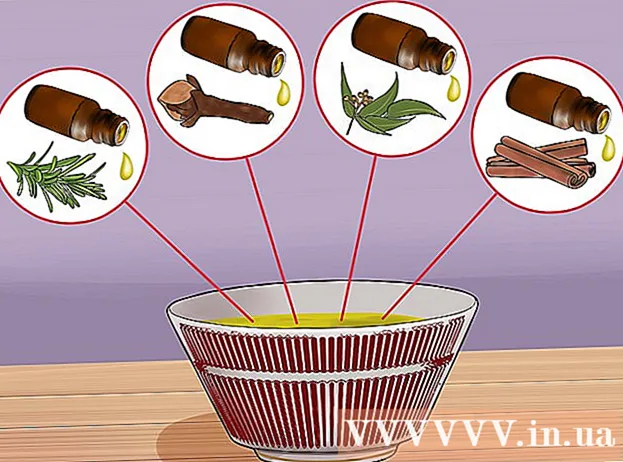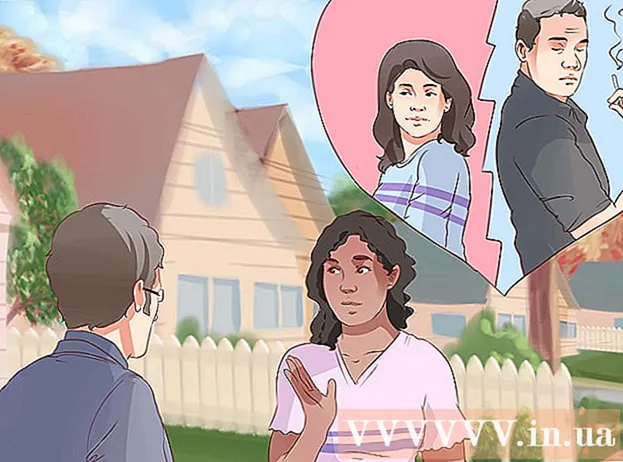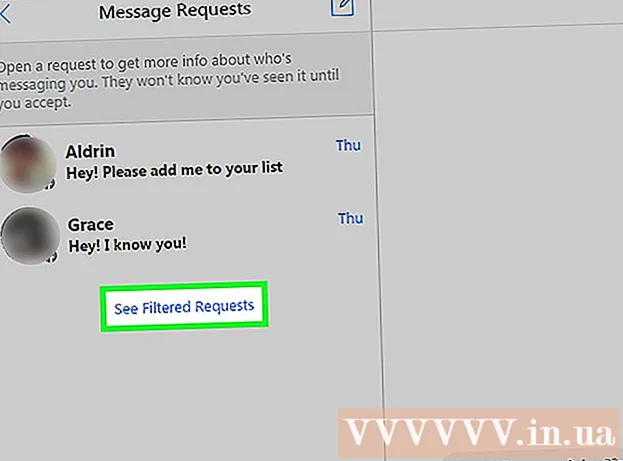May -Akda:
Florence Bailey
Petsa Ng Paglikha:
22 Marso. 2021
I -Update Ang Petsa:
1 Hulyo 2024

Nilalaman
- Mga hakbang
- Paraan 1 ng 3: Harangan ang Lahat ng Mga Post sa AdBlock Plus
- Paraan 2 ng 3: Tanggalin ang mga indibidwal na publication sa iyong computer
- Paraan 3 ng 3: Tanggalin ang mga indibidwal na post sa isang mobile device
- Mga Tip
- Mga babala
Ipapakita sa iyo ng artikulong ito kung paano maiiwasang lumitaw ang Mga Inirekumendang Pahina sa iyong Facebook News Feed at alisin ang ilan sa mga inirekumendang post sa iyong desktop at mobile Facebook. Dahil kinakailangan ang software ng pag-block ng ad upang harangan ang mga inirekumendang pahina, ang mga inirekumendang pahina ay hindi ma-block sa Facebook mobile.
Mga hakbang
Paraan 1 ng 3: Harangan ang Lahat ng Mga Post sa AdBlock Plus
 1 I-install ang AdBlock Plus sa browser. Kung wala ka pang AdBlock Plus, i-install ito.
1 I-install ang AdBlock Plus sa browser. Kung wala ka pang AdBlock Plus, i-install ito. - Upang harangan ang mga ad, i-install nang eksakto ang "Adblock Plus".
 2 Mag-click sa icon ng extension. Ito ay isang icon na may stop sign at ang mga titik na "ABP" sa kanang itaas na bahagi ng browser. Lilitaw ang isang drop-down na menu sa screen.
2 Mag-click sa icon ng extension. Ito ay isang icon na may stop sign at ang mga titik na "ABP" sa kanang itaas na bahagi ng browser. Lilitaw ang isang drop-down na menu sa screen. - Sa Chrome, unang mag-click sa ⋮ sa kanang sulok sa itaas ng browser.
- Sa Microsoft Edge, mag-click sa ⋯ sa kanang sulok sa itaas, piliin ang "Mga Extension" mula sa menu at mag-click sa "AdBlock Plus".
 3 Buksan ang menu Mga settingsa pamamagitan ng pag-click sa naaangkop na pagpipilian sa ilalim ng drop-down na menu.
3 Buksan ang menu Mga settingsa pamamagitan ng pag-click sa naaangkop na pagpipilian sa ilalim ng drop-down na menu. 4 Pumunta sa tab Personal na mga filter. Ito ay isang kulay abong pindutan sa tuktok ng pahina.
4 Pumunta sa tab Personal na mga filter. Ito ay isang kulay abong pindutan sa tuktok ng pahina. - Sa Firefox, mag-click sa tab na "Advanced" sa panel sa kaliwa.
 5 Kopyahin ang script upang harangan ang mga inirekumendang pahina (ad). I-highlight ang sumusunod na code at pindutin ang Ctrl+C (Windows) o ⌘ Utos+C (Mac): facebook.com # #DIV [id ^ = "substream_"] ._5jmm [data-dedupekey] [data-cursor] [data-xt] [data-xt-vimpr = "1"] [data-ftr = "1" ] [data-fte = "1"]
5 Kopyahin ang script upang harangan ang mga inirekumendang pahina (ad). I-highlight ang sumusunod na code at pindutin ang Ctrl+C (Windows) o ⌘ Utos+C (Mac): facebook.com # #DIV [id ^ = "substream_"] ._5jmm [data-dedupekey] [data-cursor] [data-xt] [data-xt-vimpr = "1"] [data-ftr = "1" ] [data-fte = "1"] 6 Ipasok ang script. I-click ang kahon ng Magdagdag ng teksto ng filter sa tuktok ng pahina, pagkatapos ay mag-click Ctrl+V (Windows) o ⌘ Utos+V (Mac) upang mai-paste ang nakopyang code sa kahon.
6 Ipasok ang script. I-click ang kahon ng Magdagdag ng teksto ng filter sa tuktok ng pahina, pagkatapos ay mag-click Ctrl+V (Windows) o ⌘ Utos+V (Mac) upang mai-paste ang nakopyang code sa kahon. - Sa Firefox, mag-scroll pababa sa ibaba at mag-click sa Baguhin ang Mga Filter, pagkatapos ay i-paste ang script sa kahon na Listahan ng Aking Filter.
 7 Pindutin + Magdagdag ng filter sa kanan ng text box.
7 Pindutin + Magdagdag ng filter sa kanan ng text box.- Sa Firefox, i-click ang pindutang I-save.
 8 I-restart ang iyong browser. Isara at pagkatapos ay i-restart ang iyong browser para magkabisa ang mga pagbabago. Hahadlangan ngayon ng extension na "Adblock Plus" ang mga inirekumendang pahina (at iba pang mga ad) sa Facebook.
8 I-restart ang iyong browser. Isara at pagkatapos ay i-restart ang iyong browser para magkabisa ang mga pagbabago. Hahadlangan ngayon ng extension na "Adblock Plus" ang mga inirekumendang pahina (at iba pang mga ad) sa Facebook. - Aabutin ng ilang minuto bago matukoy at mai-block ng extension ang lahat ng mga ad sa Facebook, kaya't gugulin ang iyong oras upang i-refresh ang iyong pahina sa Facebook.
Paraan 2 ng 3: Tanggalin ang mga indibidwal na publication sa iyong computer
 1 Simulan ang Facebook. Ipasok ang https://www.facebook.com/ sa address bar ng iyong browser. Kung awtomatiko kang naka-log in, mahahanap mo ang iyong sarili sa iyong News Feed.
1 Simulan ang Facebook. Ipasok ang https://www.facebook.com/ sa address bar ng iyong browser. Kung awtomatiko kang naka-log in, mahahanap mo ang iyong sarili sa iyong News Feed. - Kung hindi man, ipasok ang iyong email address at password sa kanang sulok sa itaas ng pahina.
 2 Hanapin ang inirekumendang publikasyon. Mag-scroll sa News Feed hanggang sa makakita ka ng isang "tampok na post" (ad).
2 Hanapin ang inirekumendang publikasyon. Mag-scroll sa News Feed hanggang sa makakita ka ng isang "tampok na post" (ad).  3 Pindutin ⋯ sa kanang sulok sa itaas ng post. Lilitaw ang isang drop-down na menu sa screen.
3 Pindutin ⋯ sa kanang sulok sa itaas ng post. Lilitaw ang isang drop-down na menu sa screen.  4 Mag-click sa pagpipilian Itago ang post sa dropdown menu.
4 Mag-click sa pagpipilian Itago ang post sa dropdown menu. 5 Sabihin ang dahilan. Tandaan ang isa sa mga sumusunod na dahilan:
5 Sabihin ang dahilan. Tandaan ang isa sa mga sumusunod na dahilan: - Ito ay hindi kasiya-siya at hindi kawili-wili.
- Ito ay spam.
- Sa tingin ko hindi ito nabibilang sa Facebook..
 6 Mag-click sa Magpatuloy. Ito ay isang asul na pindutan sa ilalim ng window.
6 Mag-click sa Magpatuloy. Ito ay isang asul na pindutan sa ilalim ng window. - Kung pinili mo ang “Sa palagay ko hindi ito ang lugar sa Facebook,” mangyaring magbigay ng isang karagdagang dahilan.
 7 Kapag tapos pindutin Handa na. Hindi mo na makikita ang napiling ad.
7 Kapag tapos pindutin Handa na. Hindi mo na makikita ang napiling ad.
Paraan 3 ng 3: Tanggalin ang mga indibidwal na post sa isang mobile device
 1 Simulan ang Facebook. I-tap ang icon ng Facebook na may isang puting "f" sa isang madilim na asul na background. Kung awtomatiko kang naka-log in, mahahanap mo ang iyong sarili sa iyong News Feed.
1 Simulan ang Facebook. I-tap ang icon ng Facebook na may isang puting "f" sa isang madilim na asul na background. Kung awtomatiko kang naka-log in, mahahanap mo ang iyong sarili sa iyong News Feed. - Kung hindi man, ipasok ang iyong email address at password.
 2 Hanapin ang inirekumendang publikasyon. Mag-scroll sa News Feed hanggang sa makakita ka ng isang "tampok na post" (ad).
2 Hanapin ang inirekumendang publikasyon. Mag-scroll sa News Feed hanggang sa makakita ka ng isang "tampok na post" (ad).  3 Tapikin ⋯ sa kanang sulok sa itaas ng ad. Pagkatapos nito, lilitaw ang isang drop-down na menu sa screen.
3 Tapikin ⋯ sa kanang sulok sa itaas ng ad. Pagkatapos nito, lilitaw ang isang drop-down na menu sa screen.  4 Tapikin ang pagpipilian Itago ang mga ad sa dropdown menu. Mawawala agad ang publication.
4 Tapikin ang pagpipilian Itago ang mga ad sa dropdown menu. Mawawala agad ang publication.  5 Tapikin ang pagpipilian Itago ang lahat ng mga ad mula sa [pangalan] Sa pahina. Hindi na lilitaw ang mga ad sa iyong News Feed (maliban kung gusto mo sila).
5 Tapikin ang pagpipilian Itago ang lahat ng mga ad mula sa [pangalan] Sa pahina. Hindi na lilitaw ang mga ad sa iyong News Feed (maliban kung gusto mo sila). - Halimbawa, mag-click sa "Itago ang Lahat ng Nike Ads" upang harangan ang lahat ng mga Nike ad, ngunit kung mag-subscribe ka sa pahina ng Facebook ng isang kumpanya, magpapatuloy na dumating ang mga post mula sa kumpanyang iyon.
- Maaaring hindi magamit ang opsyong ito sa Android.
Mga Tip
- Kung ang isang partikular na gumagamit ay madalas na nagpapadala sa iyo ng mga publication, mag-unsubscribe mula sa kanya, na iiwan siya sa iyong listahan ng mga kaibigan. Pipigilan nito ang kanyang mga post na lumabas sa news feed.
Mga babala
- Patuloy na naghahanap ang Facebook ng mga paraan upang ma-bypass ang mga app na pag-block ng ad, kaya't ang software ng pag-block ng ad ay maaaring tumigil sa pagtatrabaho sa Facebook isang araw.